Ouvrez l’application Téléphone représentée par l’icône suivante :
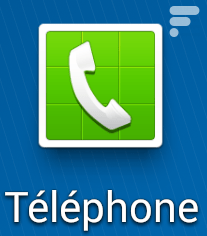
L’application Téléphone est composée de quatre onglets : Clavier (pour composer un appel), Journal (liste les appels reçus, émis et en absence), Favoris (liste vos contacts préférés) et Contacts (lance l’application Contacts).
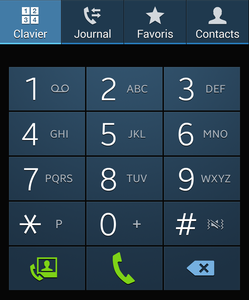
Sélectionnez l’onglet Clavier et composez le numéro de téléphone du correspondant à joindre. Vous pouvez aussi saisir directement sur le clavier le nom de votre contact (et non son numéro) pour l’appeler.
Si vous avez associé vos contacts à l’une des 8 touches du téléphone (de 2 à 9), maintenez une pression longue sur l’un des numéros pour appeler directement votre correspondant (voir la numérotation rapide).
Certaines touches donnent accès à des fonctions particulières, représentées en gris sur l’écran (maintenez une pression longue pour les utiliser) :
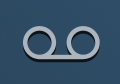 |
maintenez votre doigt sur cette icône pour appeler la messagerie vocale. |
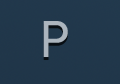 |
insère une pause dans la numérotation d’un numéro (parfois nécessaire lorsque l’on passe par des boîtes vocales par exemple). |
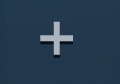 |
permet la numérotation au format international (+33). |
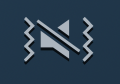 |
permet de passer en mode silencieux. |
Lorsque vous avez saisi le numéro de votre correspondant, appuyez sur la touche Menu du téléphone pour obtenir davantage d’options :
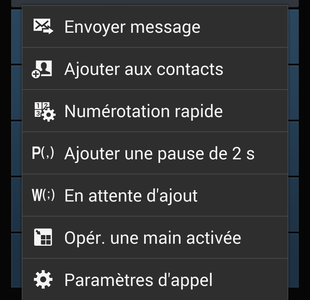
- Envoyer un message : vous permet d’envoyer un sms au numéro saisi.
- Ajouter aux contacts : vous permet d’ajouter le numéro saisi dans votre carnet d’adresses.
- Numérotation rapide : vous permet de configurer la numérotation rapide.
- Ajouter une pause de 2s : insère une pause de 2 secondes avant de composer les autres chiffres. Cela est parfois utile lorsque l’on appelle un serveur vocal qui nécessite d’attendre avant de pouvoir faire un choix.
- En attente d’ajout : compose le numéro jusqu’à la pause. Il est alors demandé à l’utilisateur s’il faut envoyer les autres chiffres situés après la pause.
- Opér. une main activée : Réduit la taille du numéroteur de sorte qu’il soit accessible d’une main.
- Paramètres d’appel : accès aux options de l’application Téléphone. Vous serez amené à accéder régulièrement aux différents paramétrages de l’application téléphone.

Sachez que vous pouvez accepter ou refuser un appel téléphonique grâce aux mots « Répondre » et « Refuser » (voir activer le contrôle vocal).
Utilisez-vous Google News (Actualités en France) ? Vous pouvez suivre vos médias favoris. Suivez Frandroid sur Google News (et Numerama).



















Ce contenu est bloqué car vous n'avez pas accepté les cookies et autres traceurs. Ce contenu est fourni par Disqus.
Pour pouvoir le visualiser, vous devez accepter l'usage étant opéré par Disqus avec vos données qui pourront être utilisées pour les finalités suivantes : vous permettre de visualiser et de partager des contenus avec des médias sociaux, favoriser le développement et l'amélioration des produits d'Humanoid et de ses partenaires, vous afficher des publicités personnalisées par rapport à votre profil et activité, vous définir un profil publicitaire personnalisé, mesurer la performance des publicités et du contenu de ce site et mesurer l'audience de ce site (en savoir plus)
En cliquant sur « J’accepte tout », vous consentez aux finalités susmentionnées pour l’ensemble des cookies et autres traceurs déposés par Humanoid et ses partenaires.
Vous gardez la possibilité de retirer votre consentement à tout moment. Pour plus d’informations, nous vous invitons à prendre connaissance de notre Politique cookies.
Gérer mes choix